Win8电脑中补丁更新记录怎么查看 Win8电脑中补丁更新记录查看方法
摘要:1.首先,需要返回到win8电脑的传统桌面位置,之后,同时按下win8电脑键盘上的win+X快捷键打开电脑的快捷菜单,在打开的快捷键菜单中,...
1.首先,需要返回到win8电脑的传统桌面位置,之后,同时按下win8电脑键盘上的win+X快捷键打开电脑的快捷菜单,在打开的快捷键菜单中,点击选择控制面板选项。
2.在打开的win8电脑的控制面板界面中,点击选择Windows更新选项,之后就会弹出来一个新的窗口了,在弹出来的新窗口中,点击选择左侧菜单中的查看更新历史记录,这样,就可以在出现窗口中看到win8系统中的Windows补丁更新记录列表了。
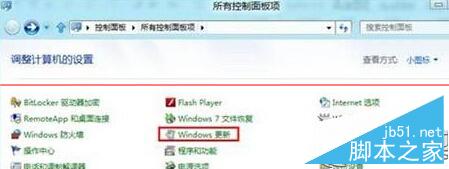
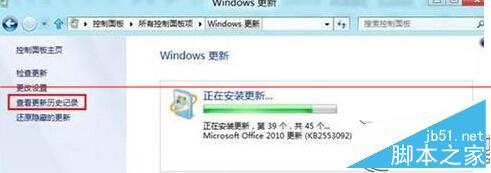
以上就是小编带来的Win8电脑中补丁更新记录怎么查看 Win8电脑中补丁更新记录查看方法,希望能够帮助到大家!
【Win8电脑中补丁更新记录怎么查看 Win8电脑中补丁更新记录查看方法】相关文章:
★ Win10移动版周年更新14322快速通道更新 加入了全新内容
★ win7系统电脑使用搜狗输入法打字看不到选字框的解决方法
★ Win10一周年更新预览版14367中本地账户建立更方便
★ Win10 PC稳定预览版14393.479累计更新补丁KB3201845更新汇总
★ win7提示视频卡驱动不支持Aero怎么办 win7系统提示视频卡驱动不支持Aero的解决方法
★ Win10预装应用卸载不了怎么办?Win10预装应用无法卸载的解决方法
★ windows已保护你的电脑怎么关闭 windows已保护你的电脑关闭教程
★ win7系统Excel自带修复功能怎么用?win7使用Excel的修复功能方法
★ Win10鼠标乱动不受控制怎么办 Win10鼠标控制不了解决方法教程
